Як скасувати підписку на Stadia Pro
Що потрібно знати
- Увійдіть у свій Обліковий запис Stadia > Налаштування Stadia > Покупки та підписки > Скасувати підписку щоб скасувати підписку.
- Ваша підписка закінчиться в наступну дату виставлення рахунка, а не в дату, коли ви скасуєте.
- Будь-які придбані ігри залишаються вашими, незалежно від членства в Stadia Pro.
У цій статті показано, як скасувати підписку на Stadia Pro, і пояснюється, що станеться з будь-яким придбаним ігри, які ви можете мати на Google Stadia, а також будь-які інші обмеження, пов’язані з вашим обліковим записом Google Stadia.
Як скасувати підписку на Stadia Pro у веб-браузері
Якщо ви вирішили скасувати підписку на Google Stadia, процес досить простий, якщо ви знаєте, де шукати. Ось як скасувати підписку на Stadia Pro у веб-переглядачі.
Хоча інші браузери можуть працювати, Google рекомендує використовувати Chrome для взаємодії з усіма речами Google Stadia.
Йти до Сайт Stadia.
-
Натисніть Увійти щоб увійти.
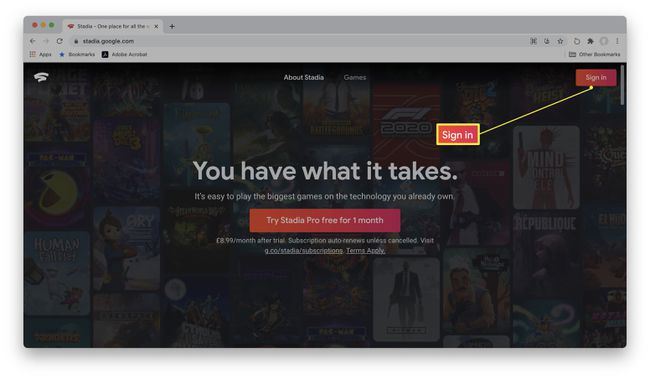
-
Натисніть зображення свого профілю.
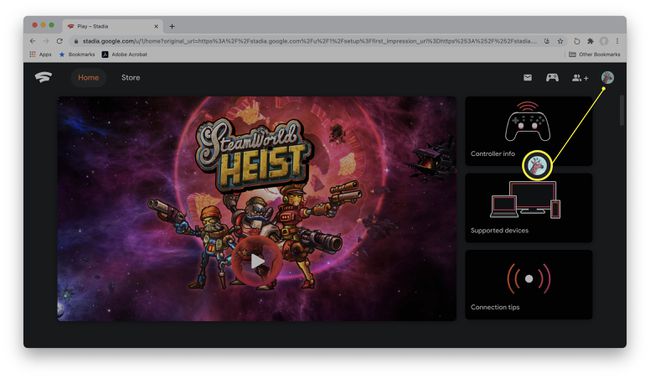
-
Натисніть Налаштування Stadia.
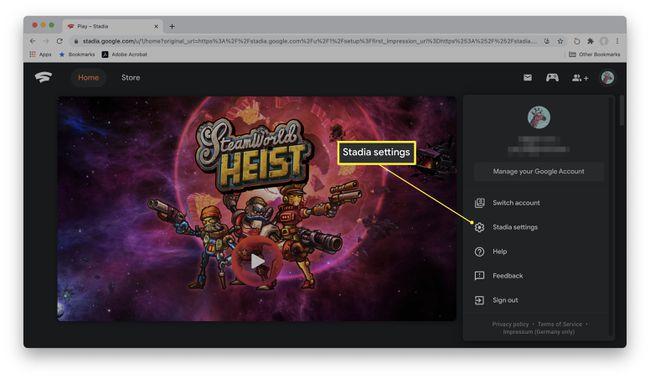
-
Натисніть Покупки та підписки.
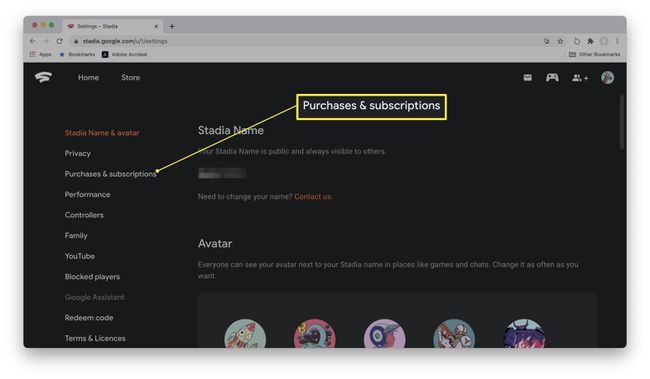
-
Натисніть Скасувати підписку.

Натисніть один із варіантів, щоб пояснити, чому ви скасовуєте.
-
Натисніть Далі.
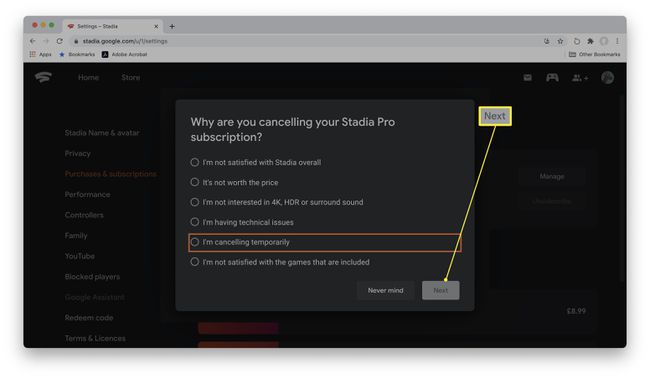
-
Натисніть Так, скасувати.

Ваш обліковий запис скасовано з дати наступного платежу.
Як скасувати підписку на Stadia Pro з додатка Stadia
Якщо ви хочете скасувати підписку на Google Stadia за допомогою програми Stadia, процес схожий. Ось як скасувати підписку на Stadia за допомогою телефону.
Процес однаковий на Android і iOS; На скріншотах нижче показано версію Google Stadia для iOS.
Відкрийте програму Google Stadia.
Торкніться зображення профілю.
Торкніться Покупки та підписки.
-
Торкніться Скасувати підписку.

Торкніться причини, чому ви скасовуєте підписку.
Торкніться Далі.
-
Торкніться Так, скасувати.

Ваш обліковий запис скасовано з дати наступного виставлення рахунка.
Що станеться, якщо ви скасуєте підписку на Stadia Pro?
Навіть якщо ви твердо вирішили скасувати підписку на Stadia Pro, все одно корисно знати, що це означає для вас. Ось короткий опис того, що станеться, коли ви скасуєте підписку.
- Підписка закінчується в наступну дату виставлення рахунка. Якщо у вас ще залишився деякий час на щомісячні платежі, ви все ще можете грати до дати, коли буде потрібно наступний платіж.
- Ви втрачаєте доступ до будь-яких ігор, на які ви претендували безкоштовно, будучи учасником. Якщо ви отримали безкоштовну гру, будучи учасником Stadia Pro, ви не зможете грати в неї після завершення підписки.
- Ви все ще можете грати в придбані ігри. Будь-які ігри, які ви придбали, як учасники Stadia Pro чи інші, залишаються вашими. Ви можете продовжувати грати у все, що купили через Google Stadia, не потребуючи підписки на Stadia Pro.
- Скасування призведе до зниження якості вашого потоку. Передплатники Stadia Pro можуть грати в ігри з якістю до 4K і об’ємним звуком 5.1. Якщо ви звичайний користувач Stadia, потік буде зменшено до 1080p зі стереозвуком.
- Ви все ще можете купувати нові ігри. Хоча ви більше не можете транслювати ігри безкоштовно, ви можете продовжувати купувати нові ігри через Google Stadia. Однак ви не отримаєте знижки від Stadia Pro.
